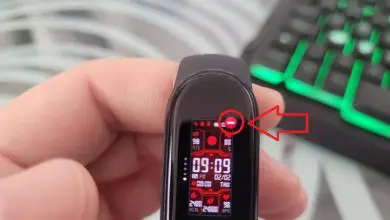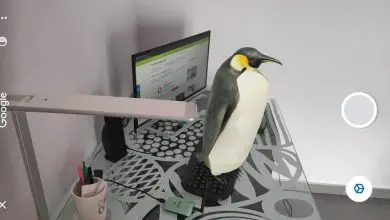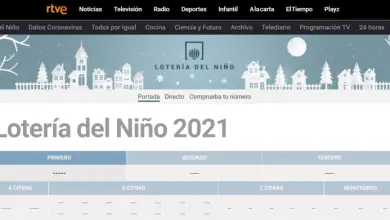Come posso cambiare facilmente la scheda grafica del mio PC con una nuova?

Questi progressi tecnologici aumentano la capacità con cui elaborano i dati grafici, rendendo così alcune schede grafiche obsolete nel tempo.
Ciò rende necessario acquistare o sostituire la vecchia scheda grafica con una nuova e migliorata per ottenere le prestazioni grafiche desiderate.
Aspetti da considerare prima di cambiare la scheda grafica
Tenendo conto di cos’è, a cosa serve, utilizzo, caratteristiche e tipologie di una scheda grafica o video, continuate a leggere.
Prima di acquistare una nuova scheda grafica ci sono alcuni elementi che devono essere presi in considerazione. La scheda madre di un computer ha uno slot per inserire la scheda grafica. Esistono diversi tipi di slot che non sono compatibili tra loro. Dal momento che se acquisti una scheda grafica che non è per quello spazio sul computer, non servirà a nulla.
È anche molto importante vedere il consumo di energia e se richiede collegamenti di alimentazione alternativi. Poiché se la fonte di alimentazione del computer non fornisce energia sufficiente, la scheda grafica non funzionerà e sarà necessario sostituire la fonte di alimentazione con una più potente.
Infine le dimensioni, ci sono schede grafiche di grandi dimensioni che possono essere un problema se hai una torre piccola o se si scontra con altri componenti come le memorie RAM. Una volta studiati tutti questi aspetti e acquisito quello corretto, puoi procedere a cambiare la scheda grafica del tuo PC con una nuova

Passaggi per cambiare la scheda grafica del tuo PC con una nuova
La prima cosa da fare per cambiare la scheda grafica è disinstallare i driver per la vecchia scheda che verrà rimossa dal computer. Ciò eviterà problemi nel computer dovuti all’installazione dei driver del nuovo componente quando si cambia la scheda grafica del PC con una nuova, basta conoscere la data e l’ora di accensione e spegnimento del PC.
Per questo, è necessario accedere alla configurazione del computer e accedere alla sezione » Programmi «, quindi continuare a selezionare «disinstalla un programma».
In questa finestra verranno visualizzati tutti i programmi installati sul computer. La maggior parte delle schede ha un client di installazione e disinstallazione. Inoltre, è possibile sapere quale scheda video hai nel tuo PC.
Devi procedere a disinstallare quello corrispondente alla marca della scheda grafica e quindi il driver personalizzato per quella scheda sarà stato eliminato.
Installazione fisica
Dopo aver disinstallato i driver della vecchia scheda, dovresti procedere allo spegnimento del computer e scollegarlo dall’alimentazione elettrica per una maggiore sicurezza. Se la sorgente dispone di un pulsante di accensione/spegnimento, si consiglia anche di scollegarla.
Quindi il coperchio laterale della torre deve essere aperto per consentire la manipolazione dei componenti. Questo dovrebbe essere fatto con un cacciavite e ogni vite rimossa dovrebbe essere ben conservata. Una volta rimosso il coperchio, la torre deve essere toccata per eliminare l’elettricità statica e quindi non danneggiare alcun componente. Si consiglia inoltre di indossare le scarpe durante l’intero processo.

Dopo aver rimosso l’elettricità statica, puoi procedere alla rimozione delle viti che fissano la scheda grafica alla torre dal retro. Dopo aver eseguito questa procedura, la carta deve essere estratta con cautela, riposta in un luogo sicuro e l’altra carta inserita.
Devi stare attento se hanno connessioni alternative o un cavo che esce da loro. Una volta installato, procediamo a posizionare tutte le viti, poi quelle del coperchio e ad accendere il computer. L’ultima cosa che sarebbe necessaria per cambiare la scheda grafica del tuo PC con una nuova sarebbe inserire il cd dei driver per installarli o cercarli su internet.